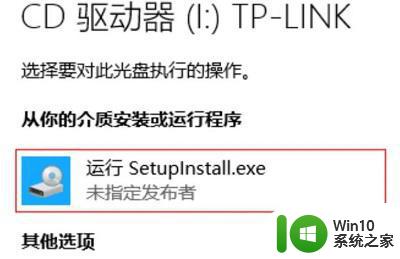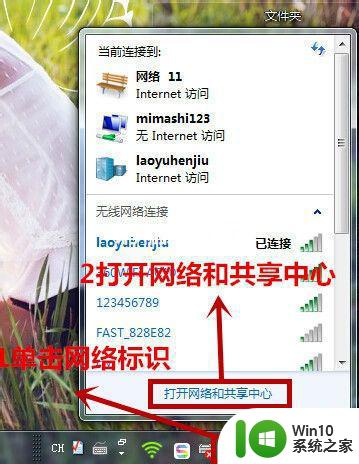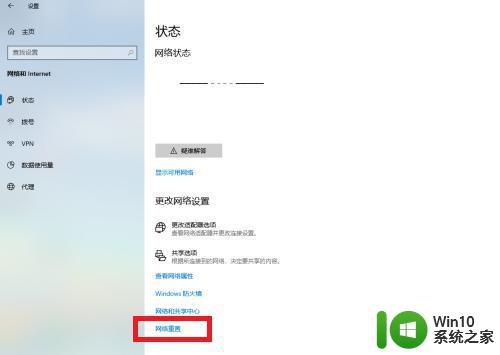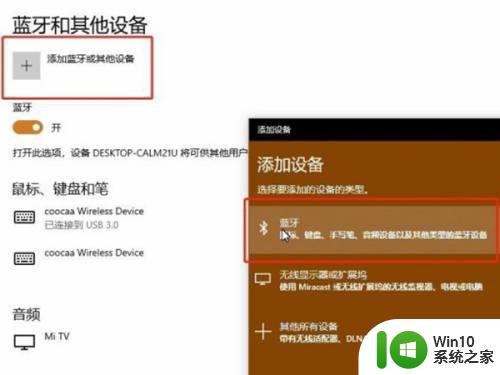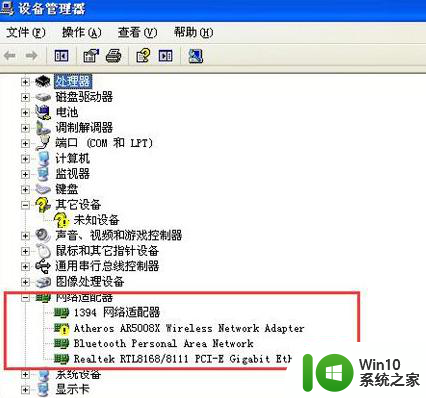笔记本电脑无线连接不能用如何修复 笔记本电脑无线连接不可用怎么办
在日常使用笔记本电脑进行上网的时候,有些用户为了方便连接,通常会选择通过无线网络的方式来上网,可是近日有用户的笔记本电脑在进行无线网络连接的过程中却出现了网络连接不能用的情况,对此笔记本电脑无线连接不能用如何修复呢?这里小编就来教大家笔记本电脑无线连接不能用修复方法。
具体方法:
1、电脑右下角显示:未连接,连接不可用。

2、在显示未连接的地方右击打开“打开网络和共享中心”。
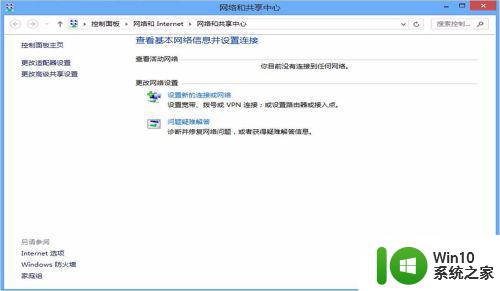
3、单击左侧“更改适配器设置”,打开网络连接页面,发现里面少了无线网络wifi连接的设置。
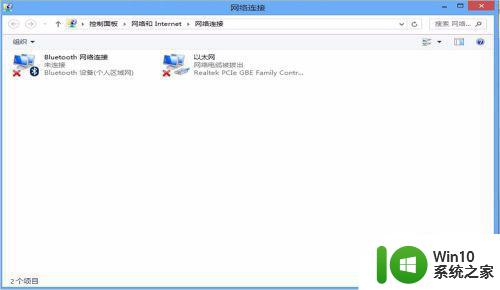
4、说明不是网络的问题,是硬件方面出错。(1)检查电脑上有无无线网络开关是否打开。(2)检查软开关,键盘上同时按住“Fn”+“F9”,有的是F5,有无线网络图标的那一个。如果不能解决。回到桌面右击“计算机”,单机“管理”。
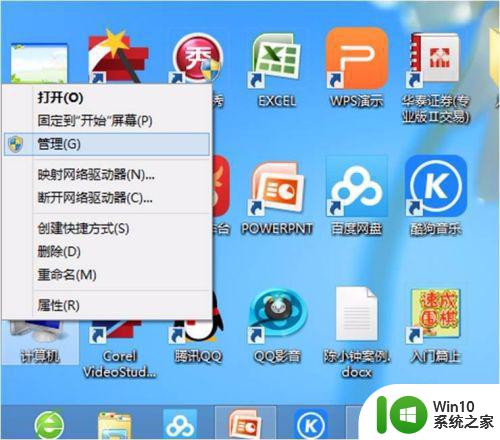
5、在计算机管理的服务里找到“wlan autoconfig”服务,右击选择“所有任务”—“重新启动”。发现还是没有效果。
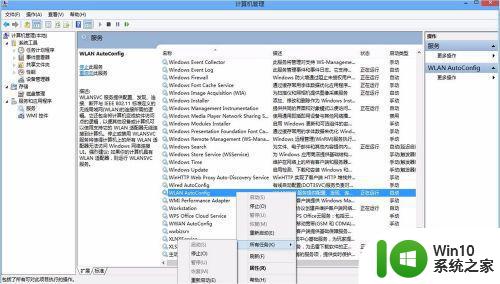
6、还是在计算机管理中打开“设备管理器”,发现网络适配器里的“无线局域网”选项有黄色感叹号,怀疑是驱动出现问题。

7、打开360功能大全,笔者使用驱动大师重新安装无线网络的驱动。
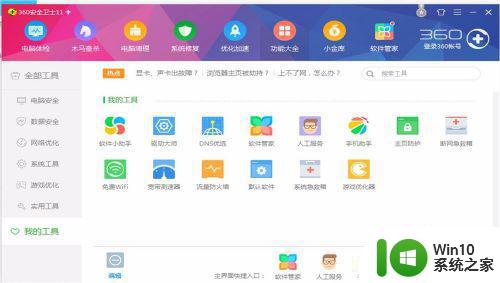
8、也可以把原先的无线网卡驱动删除后重新安装或者更新,驱动安装后重新启动电脑。
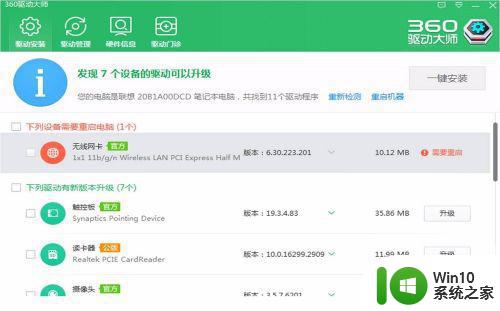
9、重启后发现网络连接里又出现了无线连接的wifi图标。
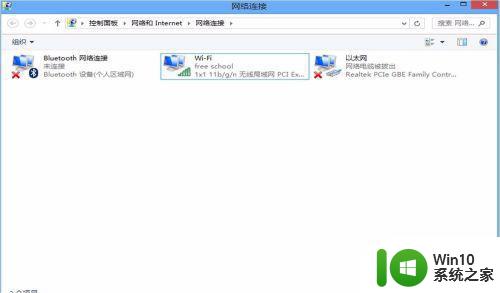
上述就是有关笔记本电脑无线连接不能用修复方法了,有遇到相同问题的用户可参考本文中介绍的步骤来进行修复,希望能够对大家有所帮助。